V současné době má většina vozů pokročilé systémy infotainmentu, které se mohou propojit s vaším chytrým telefonem a umožňují vám používat různé aplikace na cestách za jízdy. Pravděpodobně jste slyšeli o funkcích Android Auto a Apple CarPlay. Uživatelé chytrých telefonů Android potřebují Android Auto, aby mohli připojit své zařízení ke kompatibilnímu autorádiu.
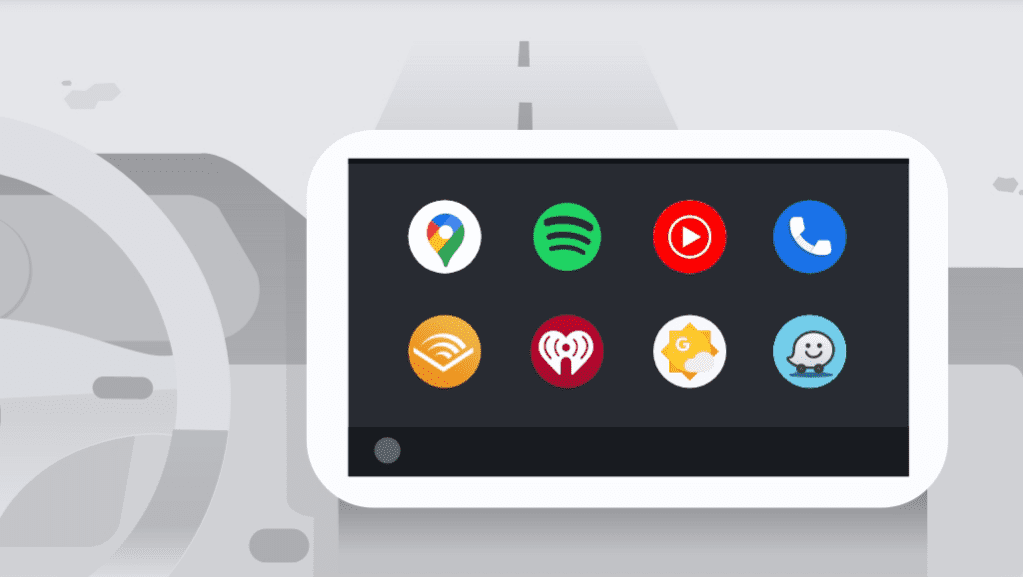
Co je to v podstatě Android Auto, jak funguje a jaké jsou jeho funkce? Toto jsou některé základní otázky, které se vám vynoří na mysl, pokud jste s touto technologií nováčkem. Propojení telefonu se systémem Android Auto není snadný úkol, a pokud nejste technicky zdatný člověk, budete na první pokus čelit některým problémům. S tímto článkem jsme přišli, abychom vám usnadnili nastavení Android Auto.
Níže uvádíme dva jednoduché způsoby připojení Android Auto k telefonu pomocí kabelového kabelu USB nebo bezdrátově pomocí připojení Bluetooth. Pokud Android Auto nefunguje nebo se nepřipojuje k vašemu zařízení, pomůžeme vám najít a opravit přesný problém prostřednictvím našeho průvodce odstraňováním problémů. Bez dalších okolků můžeme začít!
Co je Android Auto?
Android Auto je chytrý systém vyvinutý společností Google, který vám pomůže propojit telefon Android s informačním a zábavním systémem automobilu. Po připojení může zrcadlit některé aplikace na hlavní jednotce automobilu. Tyto aplikace můžete používat při řízení, aniž byste byli rušeni.
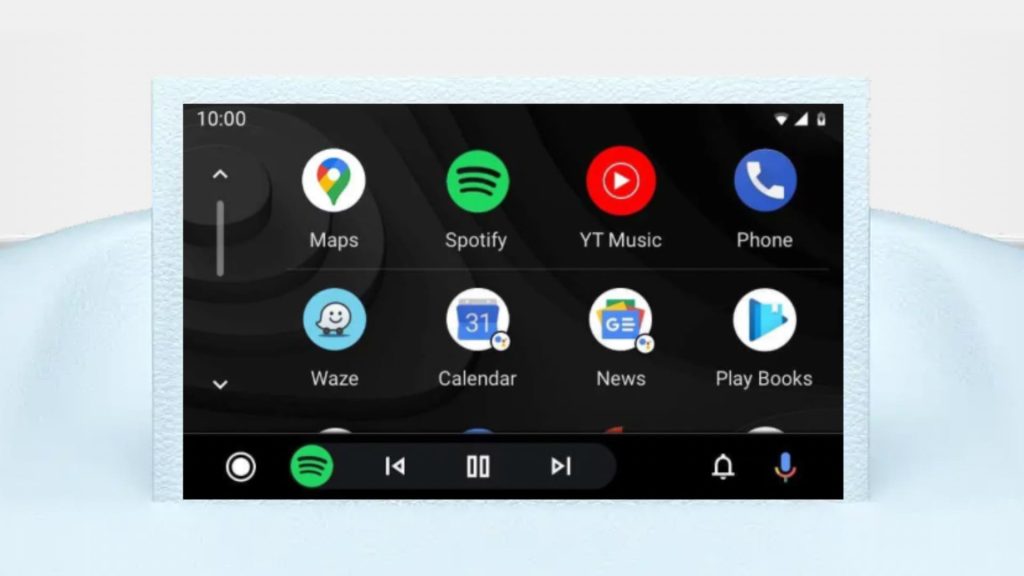
Android Auto má ve svém systému integrován Google Assistant, který lze použít k provádění různých úkolů pomocí hlasových příkazů. Můžete například požádat Asistenta Google o přehrávání hudby, získání trasy, přečtení zpráv, odeslání zprávy na WhatsApp a další.
Existují dva způsoby, jak můžete Android Auto propojit s informačním a zábavním systémem vašeho vozu, buď pomocí kabelového kabelu USB, nebo pomocí připojení Bluetooth.
Požadavky na používání Android Auto
Android Auto bude fungovat pouze u kompatibilních vozidel a autorádií. Než začnete propojovat telefon a informační a zábavní systém auta se systémem Android Auto, musíte splnit několik základních požadavků. Níže uvádíme všechny tyto požadavky –
- Vaše vozidlo by mělo podporovat Android Auto.
- Pokud jste do auta nainstalovali stereofonní zařízení třetí strany z aftermarketu, musíte ověřit, zda je kompatibilní se systémem Android Auto.
- K připojení telefonu k hlavní jednotce automobilu potřebujete vysoce kvalitní kabel USB.
- Vaše auto musí mít port USB, který podporuje Android Auto.
- Váš smartphone musí mít Android 8 (Oreo) nebo novější verzi.
- Pokud váš telefon běží na Androidu 10 nebo nižším, musíte si aplikaci Android Auto stáhnout a nainstalovat ručně. Novější verze Androidu nad 10 (Marshmallow) již tuto aplikaci mají nainstalovanou ve svém systému.
- Ujistěte se, že máte nejnovější verzi aplikace Android Auto. Pokud používáte starší verzi, aktualizujte ji z Obchodu Play.
- Pro používání bezdrátového systému Android Auto by váš smartphone měl mít aktivní datový tarif a podporu 5 GHz Wi-Fi. Vezměte prosím na vědomí, že pro to jsou kompatibilní pouze chytré telefony se systémem Android 11 nebo novějším. Kromě toho by vaše autorádio mělo podporovat také bezdrátové Android Auto.
Jak připojit Android Auto přes USB kabel
Postupujte podle tohoto podrobného průvodce –

- Ujistěte se, že Aplikace Android Auto je nainstalována na vašem telefonu. Pokud máte Android 10 nebo novější verzi, je ve vašem systému předinstalovaná a najdete ji v aplikaci Nastavení. U starších verzí systému Android pod 10 je nutné ručně stáhnout a nainstalovat aplikaci Android Auto z Obchodu Play. Také se musíte ujistit, že je aplikace aktualizována na nejnovější verzi.
- Dále musíte zapojte telefon do portu USB na vašem autorádiu. Doporučujeme použít originální kabel USB, který je součástí balení telefonu. Pokud používáte místní USB kabel třetí strany, měl by splňovat standardy kvality.
- Když připojíte telefon k portu USB, Na obrazovce se objeví Android Auto automaticky. Pokud jej používáte poprvé, budete o to požádáni udělit nějaká oprávnění v telefonu pro správu hovorů, přístup k vaší poloze, nahrávání zvuku pro Google Assistant, odesílání zpráv, přístup k oznámením a další. Ve všech těchto výzvách stačí kliknout na možnost Povolit.
- Nyní přejděte k displeji svého auta a klepněte na aplikaci Android Auto. Zde opět uvidíte výzvu, abyste prošli průvodce instalací. Následuj pokyny na obrazovce pro dokončení procesu nastavení. Jakmile je vše hotovo, uvidíte, že Android Auto běží na vašem autorádiu.
Jak připojit Android Auto bezdrátově bez USB
Kroky jsou téměř stejné jako ve výše uvedené metodě kabelového připojení USB, s výjimkou několika změn. Než přejdete ke krokům, je důležité zkontrolovat, zda vaše autorádio podporuje bezdrátové Android Auto. Také byste měli mít na svém smartphonu Android aktivní datový tarif a podporu 5GHz Wi-Fi. Po kontrole všech základních požadavků můžete začít s následujícími kroky k nastavení bezdrátového systému Android Auto –

- Spárujte svůj telefon a auto přes Bluetooth – Zapněte Bluetooth na svém zařízení Android a připojte jej k informačnímu a zábavnímu systému vašeho vozu. Ujistěte se, že je zapnutá viditelnost Bluetooth hlavní jednotky vašeho auta. Pokud budete požádáni o zadání ověřovacího PIN, zadejte jej 0000. V případě, že máte nějaké problémy s připojením Bluetooth, odstraňte některá spárovaná zařízení ze seznamu a zkuste to znovu. Pro dosažení nejlepších výsledků se také doporučuje zapnout Wi-Fi a služby určování polohy.
- Připojte telefon k portu USB – I když připojujeme Android Auto bezdrátově, pro počáteční nastavení je třeba zapojit telefon do USB portu v autě. Nebojte se, protože po úplném nastavení systému Android Auto jej můžete později odebrat.
- Postupujte podle pokynů na obrazovce a dokončete proces nastavení – Pokud již máte v telefonu nainstalovanou aplikaci Android Auto, automaticky se spustí. V opačném případě budete vyzváni ke stažení a instalaci aplikace Android Auto nebo její aktualizaci na nejnovější verzi.
- Spusťte aplikaci Android Auto na autorádiu – Informační a zábavní systém vašeho vozu automaticky spustí Android Auto. Pokud ne, můžete klepnout na ikonu Android Auto a spustit ji ručně. Navázání bezdrátového připojení může trvat několik sekund.
- Odpojte telefon od portu USB – Jakmile Android Auto začne pracovat na vašem autorádiu, můžete odpojit telefon z portu USB. Android Auto bude nadále fungovat bezdrátově i po odpojení kabelového připojení USB.
Jak používat Android Auto
Android Auto se velmi snadno používá. Jakmile vše úspěšně propojíte, budou se některé aplikace vašeho telefonu Android zrcadlit na displeji vašeho autorádia. Android Auto se používá hlavně ke čtyřem účelům: získávání navigace, dotazování se na věci z Asistenta Google, volání a přehrávání hudby.
Když řídíte své auto, můžete stisknout tlačítko hlasových příkazů na ovladačích řízení a tím se aktivuje Google Assistant. Případně klepněte na ikonu mikrofonu na displeji auta. Poté se můžete Googlu zeptat na cokoli, například „Hej Google, ukaž mi nejbližší čerpací stanice“. Vaše oblíbená navigační aplikace vám může pomoci získat dopravní upozornění v reálném čase, najít místa na cestě, rezervovat parkování a další.
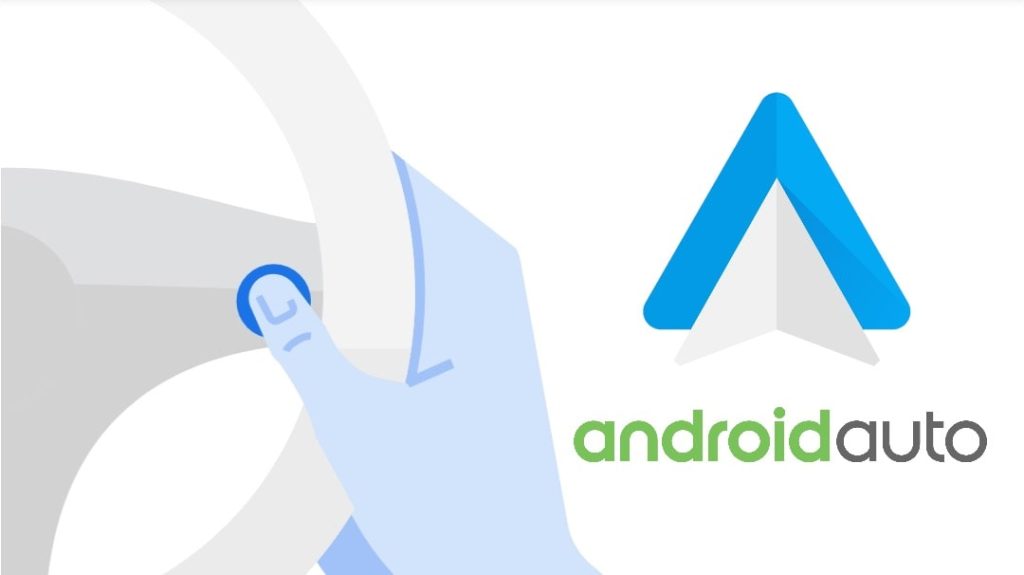
Podobně můžete požádat Asistenta Google, aby vám přehrál libovolnou hudbu, přečetl zprávy, uskutečňoval hovory a další. Android Auto vám může pomoci provést všechny potřebné úkoly a přitom se plně soustředit na řízení. Požádejte Asistenta Google, aby odeslal zprávu vašemu příteli na WhatsApp, a nebudete muset ani spustit oči ze silnice. Můžete také pracovat s aplikacemi z displeje auta. Pokud jde o poslech hudby, můžete použít Spotify a YouTube Music.
Odstraňování problémů: Jak opravit, že Android Auto nefunguje
Android Auto se někdy kvůli technickým problémům nepřipojí k informačnímu a zábavnímu systému vašeho auta. Tento problém může být způsoben několika důvody, ať už z konce vašeho smartphonu, nebo ze strany autorádia. Pokud vám Android Auto nefunguje, můžete vyzkoušet několik věcí:
- Ujistěte se, že je vaše vozidlo nebo autorádio kompatibilní s Android Auto.
- Zkontrolujte kabel USB, který jste použili k propojení smartphonu s hlavní jednotkou automobilu. Zkuste jej vyměnit za nový.
- Odpojit a znovu připojit. Zrušte spárování Bluetooth připojení a zkuste to znovu.
- Aktualizujte aplikaci Android Auto na nejnovější verzi.
- Odinstalujte a znovu nainstalujte aplikaci Android Auto. Případně můžete vymazat data uložená v mezipaměti a vynutit restart aplikace.
- Restartujte telefon a autorádio.
- Ujistěte se, že je váš telefon Android kompatibilní. Zkontrolujte kritéria kompatibility, která jste sdíleli na začátku.
- Aktualizujte svůj systém Android a stereo firmware.
- Zkuste použít jiný telefon Android.
- Obraťte se na prodejce vozu pro řešení problémů.
Často kladené otázky
Jak zjistit, zda je vaše vozidlo nebo stereo kompatibilní se systémem Android Auto?
Chcete-li to vědět, můžete se podívat do manuálu k vozu nebo se zeptat svého prodejce vozu. Případně můžete také zkontrolovat specifikace vašeho konkrétního modelu auta na Googlu. Pokud jste do auta nainstalovali stereo poprodejní systém, můžete se podívat na web výrobce a zjistit, zda váš systém podporuje Android Auto nebo ne. Můžete se také podívat na seznam kompatibilních vozidel a stereo na oficiálních stránkách Androidu.
Jak zjistit, zda je váš smartphone kompatibilní s Android Auto?
Kompatibilní jsou pouze telefony se systémem Android 8 (Oreo) nebo novějším. Chcete-li zkontrolovat verzi softwaru, otevřete aplikaci Nastavení a přejděte do části O aplikaci. Zde najdete verzi operačního systému Android, na které váš telefon aktuálně běží. Pokud máte iPhone, můžete jej připojit k autorádiu pomocí Apple CarPlay.
Můžete se systémem Android Auto propojit více zařízení?
K autorádiu můžete připojit a spárovat více zařízení, ale nemůžete je používat všechna najednou. Se systémem Android Auto lze současně připojit pouze jedno zařízení. Pokud potřebujete použít jiné zařízení, musíte nejprve odpojit předchozí a poté připojit druhé zařízení.
Je Android Auto drátové nebo bezdrátové?
Android Auto lze používat drátově i bezdrátově. V závislosti na kompatibilitě vašeho vozu můžete svůj telefon Android připojit k informačnímu a zábavnímu systému vašeho vozu pomocí kabelového USB kabelu nebo bezdrátového připojení Bluetooth.
Mohu Android Auto používat bezdrátově bez USB?
Ne, i když používáte Android Auto bezdrátově, musíte nejprve pro nastavení připojit telefon k informačnímu a zábavnímu systému auta pomocí kabelu USB. Po dokončení nastavení můžete odpojit kabel USB a Android Auto bude nadále fungovat bezdrátově přes Bluetooth a Wi-Fi.
Přečtěte si také: Jak používat Apple CarPlay s autorádiem Android
Připojte svůj telefon k Android Auto bez námahy!
Tak to je v podstatě vše, co potřebujete vědět o tomto tématu. Sdíleli jsme kompletního podrobného průvodce, jak připojit telefon k informačnímu a zábavnímu systému vašeho auta se systémem Android Auto pomocí kabelového kabelu USB nebo bezdrátového připojení Bluetooth. Popsali jsme také několik tipů pro odstraňování problémů, které vám pomohou opravit Android Auto, pokud nefunguje nebo se nepřipojuje. Pokud zbyly nějaké vaše otázky, můžete se jich zeptat v komentářích níže. Nezapomeňte tento článek sdílet se svými přáteli a rodinou.
Přečtěte si další podobné články:
- Jak se připojit a používat Apple CarPlay
- Jak se připojit k FTP serveru na iPhone
- Jak automaticky připojit spárovaná zařízení na iPhone
- Jak připojit klávesnici počítače k telefonu
- Jak připojit úložná zařízení USB k vašemu iPhone
















